
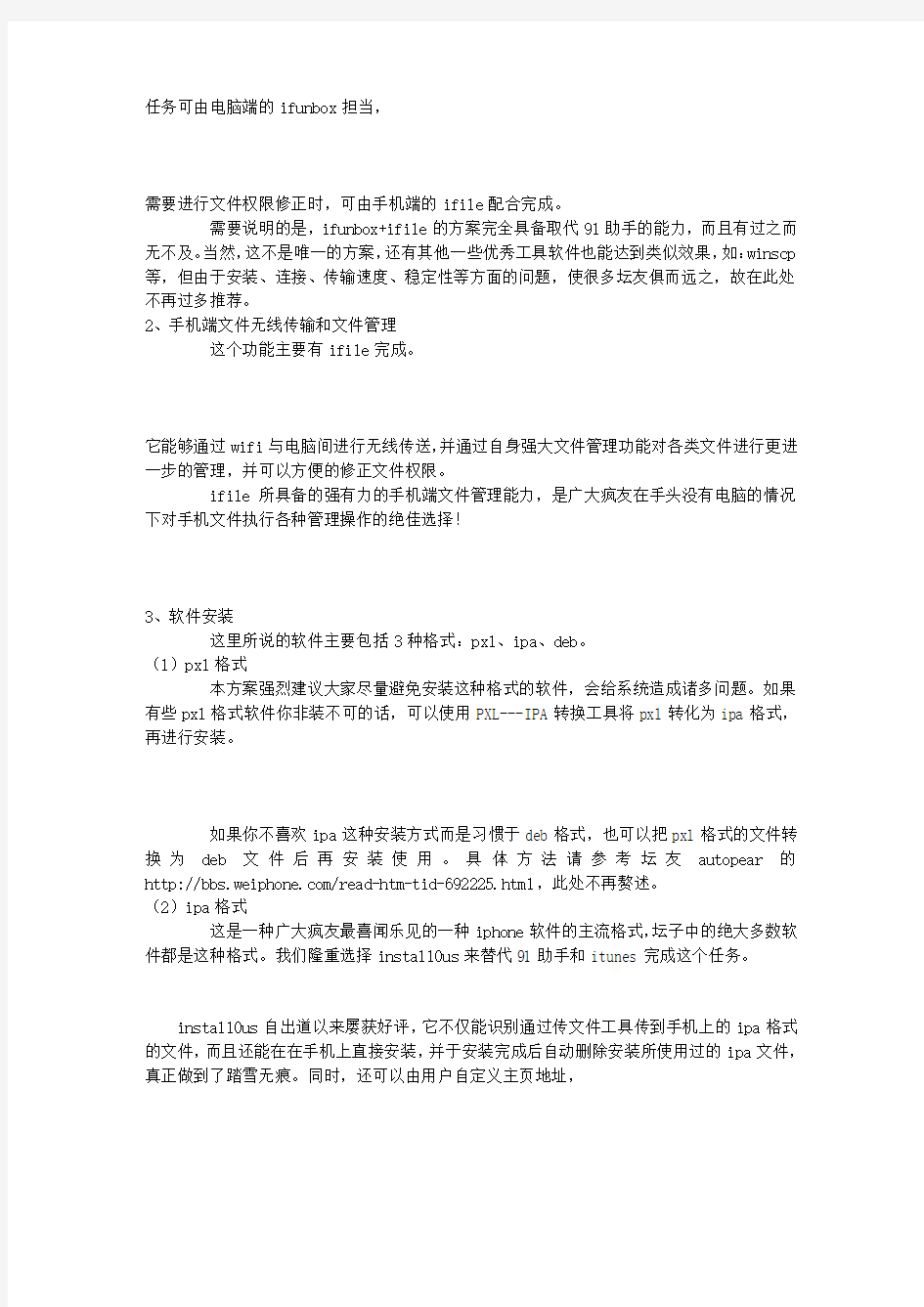
【前言】众所周知,大家主要用91助手进行文件、程序管理,也有童鞋喜欢用它进行娱乐和备份功能,而iTunes主要用来进行程序下载安装以及音像资料的传输同步(当然包括刷机功能)。这两样东西给大家虽然带来了便利和快乐,但用91助手安装的程序不能正常使用、守护程序升级白苹果,iTunes同步丢失原有程序或文件、误升级变砖等问题的频频出现,却给大家制造了不少烦恼和痛苦。为此,彻底抛开91助手和iTunes转而寻找其他更为安全有效的工具软件,便成为很多坛友的另类选择。我将本坛不少坛友的好经验加以归纳、总结,并加进个人的认识、理解和思考,提出一套远离91助手和iTunes的较为完整的解决方案,以求给大家提供借鉴,同时也正式提出申精请求,以便帮助更多的人,谢谢!
【友情提醒】
1、为图文并茂的阅看本贴,使大家尽量用最短的时间就能直观的把握内容,应坛友要求,已对本贴进行大量补图操作,欢迎再次视察!
2、请大家在阅看本贴的同时,也耽误点时间去看看1楼,1楼的内容也是本贴的一部分。谢谢大家!
【解决方案】
一、本方案所使用的全部工具软件及简要介绍
1、ifunbox
这是一款大名鼎鼎的电脑端文件管理和传送文件利器,优点是传输速度较winscp 快,传中文名文件也不会乱码,而且与iphone的线缆连接简单易行,便于操作;缺点是不能修正文件权限,不宜用作音、视频资料传输。
2、ifile
手机端顶级强大的文件管理工具,几乎囊括了你能想到的绝大多数文件管理功能,还可通过wifi与电脑间传送文件资料,安装deb格式软件,浏览各种格式的文件档案,方便的进行压缩管理,修正文件权限数值等等。
3、install0us
目前使用最广泛的可在手机上直接安装ipa格式软件的绝佳工具,避免了因使用91助手和itunes安装软件所带来的各种问题,同时,还可以自定义浏览主页,方便下载使用。
4、PXL---IPA转换工具
是一款将pxl格式软件转换成ipa格式软件的工具,为傻瓜式操作,使用简单。5、iPhone Transfer影音传送工具
Xilisoft出品的一款影音管理软件,让我们得以摆脱iTunes的束缚,更方便的同步和备份iPhone上的音乐、电影以及图片。
6、iBlueNova
这个东东应该不用我说了,它历史性地实现了iphone各系列手机间以及与其他蓝牙设备之间资料的无线传送,从而使iphone成为了真正意义上的蓝牙手机。
7、Safari 浏览器下载插件
这是一款让iphone自带浏览器具有下载功能的强大插件,支持多种图片、文件格式,使疯友们真正体会到了即时下载的乐趣。
二、方案内容
这套方案是由如下几个主要功能组成的:
1、电脑端文件有线传输和文件管理
这项功能以前主要是通过91助手完成的。现在我们选择ifunbox+ifile的强强组合方式达到完全取代91助手,实现文件传送与管理的目的。其中,文件传送及大部分文件管理
任务可由电脑端的ifunbox担当,
需要进行文件权限修正时,可由手机端的ifile配合完成。
需要说明的是,ifunbox+ifile的方案完全具备取代91助手的能力,而且有过之而无不及。当然,这不是唯一的方案,还有其他一些优秀工具软件也能达到类似效果,如:winscp 等,但由于安装、连接、传输速度、稳定性等方面的问题,使很多坛友俱而远之,故在此处不再过多推荐。
2、手机端文件无线传输和文件管理
这个功能主要有ifile完成。
它能够通过wifi与电脑间进行无线传送,并通过自身强大文件管理功能对各类文件进行更进一步的管理,并可以方便的修正文件权限。
ifile所具备的强有力的手机端文件管理能力,是广大疯友在手头没有电脑的情况下对手机文件执行各种管理操作的绝佳选择!
3、软件安装
这里所说的软件主要包括3种格式:pxl、ipa、deb。
(1)pxl格式
本方案强烈建议大家尽量避免安装这种格式的软件,会给系统造成诸多问题。如果有些pxl格式软件你非装不可的话,可以使用PXL---IPA转换工具将pxl转化为ipa格式,再进行安装。
如果你不喜欢ipa这种安装方式而是习惯于deb格式,也可以把pxl格式的文件转换为deb文件后再安装使用。具体方法请参考坛友autopear 的https://www.doczj.com/doc/dc105098.html,/read-htm-tid-692225.html,此处不再赘述。
(2)ipa格式
这是一种广大疯友最喜闻乐见的一种iphone软件的主流格式,坛子中的绝大多数软件都是这种格式。我们隆重选择install0us来替代91助手和itunes完成这个任务。
install0us自出道以来屡获好评,它不仅能识别通过传文件工具传到手机上的ipa格式的文件,而且还能在在手机上直接安装,并于安装完成后自动删除安装所使用过的ipa文件,真正做到了踏雪无痕。同时,还可以由用户自定义主页地址,
可以方便的下载、浏览,颇具人性化。
install0us的横空出世,使我们找到了一个十分完美的替代91助手和itunes进行软件安装的方案,从此用91助手和itunes安装、同步ipa格式软件所带来的各种令人烦恼的问题将一去不复返。
(3)deb格式
这也是iphone的一种主流软件格式,很多与系统有关的、需要高权限运行的文件都是这种格式。以前很多童鞋都是通过91助手来安装这类文件,出现了很多问题,而现在我们则可以使用ifile,通过wifi无线传送或其它传文件工具,将传到手机上的deb格式文件直接在手机上安装,还可以进行批量安装。这种方式简单易行、安全可靠。
当然,如果你愿意,仍然可以选择通过ifunbox将deb文件传至/var/root/Media/Cydia/Autoinstall下重启安装的方法(若没有Cydia和Autoinstall文件夹,请新建,权限设为777)。
4、照片、音视频文件的传送
之前音像资料的传送、同步主要是由itunes完成的。现在我们有了比itunes更为便捷、有效、安全、迅速的影音传送工具---iPhone Transfer,它使用简单,界面言简意赅,便于掌握,完全可以取代itunes完成照片、音视频文件的传送任务,并可以将手机上的音视频文件方便的备份到电脑,免去了因itunes恼人的同步所带来的痛苦。
5、不依靠电脑和网络,随时随地进行文件传送和软件安装
这主要是由 iBlueNova来完成的,它可以在蓝牙设备之间架起无线传送和沟通的桥梁,使iphone之间或iphone 与其它蓝牙设备之间实现了信息共享。
它的贡献主要体现在两方面:
(1)使iphone能方便地与其他蓝牙设备传送文件资料,而无需wifi或其他网络支持,
具有更多的随意性,是对电脑端文件有线传输和电脑端文件有线传输的有效补充;
(2)由蓝牙传送到手机上的ipa或deb文件格式可以分别通过install0us和ifile在手机上即时安装,从而实现了不依靠电脑和网络就能随时随地在iphone上安装软件的目的。
6、用iphone随时随地直接下载文件
这项任务非他莫属--- Safari 浏览器下载插件。安装此插件后,iphone自带的浏览器Safari便具有了网页下载能力
前提是只要你的iphone能上网,你便可以在你认为感兴趣的网站(如:weiphone网站)随时随地下载软件、图文资料等,
并可以通过install0us直接在手机上完成下载软件的安装。
三、方案中所涉及到的几个重要技术性问题的处理方法
上述整套解决方案中所涉及到的几大工具软件的使用方法请各位坛友在坛中搜索,此处篇幅所限不再赘述。但方案中涉及到几个重要的技术性问题,作为一套完整的解决方案,理应给出技术解决思路,供坛友参考、借鉴:
1、利用ifile进行文件权限修正的方法
上文提到ifunbox+ifile的组合可以进行文件传输和修正权限。而ifile对文件权限的修正方式并不像91和winscp那样直接填写权限数值,而是有自己一套计算权值方法。现简要说明权限修正方法如下:
在iphone上打开ifile,点选你要修正权限的文件,打开其属性--访问权限,会看到权限由3类组成:用户、组、全局。
分别点选其中一类,都会给出4个多选项:执行、写入、读取、最高。其中,读取、写入、执行的分数分别被设定为4、2、1,就是他们组成了权限分值,你可以通过选择读取、写入、执行来设定不同的权限分数。
2、统一install0us、iBlueNova、Safari 浏览器下载插件的默认下载目录
install0us的文件目录是/private/var/mobile/Downloads,iBlueNova默认在
var/mobile/midea/download,而Safari 浏览器下载插件的默认下载目录是/var/mobile/Library/Downloads。将三者下载默认目录进行统一设置,将会使我们更加方便、快捷的管理、安装和使用下载的文件,这是一件对广大疯友具有重要现实意义的事情。
为实现这一目的,我们须把iBlueNova、Safari 浏览器下载插件的默认下载目录改到install0us的默认下载目录,因为这样就可以用install0us即时安装下载的软件,而不必再用ifile把文件移来移去。下面分别说明变更方法:
(1)iBlueNova的默认存放目录变更方法
打开iBlueNova,进入其他--设置--保存路径,分别将图片、音乐、视频、其他文件这四类文件的保存目录都修改为:/var/mobile/Downloads,并在其他--设置--图片选项中,将保存到库选中。
(2)Safari 浏览器下载插件的默认下载目录变更方式
思路是把/var/mobile/Library/Downloads映射到/var/mobile/Downloads下,而两者原本保存的文件不受对方影响。具体方法:打开ifile,进入/var/mobile/Library/下,选编辑--选中Downloads--复制/链接--完成。
接着进入到/Var/mobile/下,选编辑-- 创建链接--选择全部覆盖--完成。
通过上述两步简单工作,就可以实现在/private/var/mobile/Downloads这一个目录下,统一浏览、管理三大常用软件的下载资源,再也不用跑前跑后的串场子了!
3、通讯录等重要资料的备份
很多疯友愿意使用91助手的原因是因为它友好、简单而便于操控的图形界面以及较完善的文件备份和恢复功能。离开91助手,我们仍然要实现这些备份和恢复功能,其中音视频及照片备份上文已述,这里以通讯录为例简要介绍一下其他资料的备份:
手机与电脑连接后,打开ifunbox,进入/var/mobile/Library/AddressBook下,将里面的文件AddressBook.sqlitedb、AddressBookImages.sqlitedb复制到电脑中你认为方便的地方,从而实现通讯录的本地备份。当需要恢复通讯录时,你可以将备份好的文件复制到/var/mobile/Library/AddressBook下即可。
你还可以通过其他软件进行同步或网络备份,如:outlook或google,此处不再深入讨论。
至于其他资料,如电子书等、录音、铃声等文件的备份方法类似,你只需要找到它们存在的路径即可。
4、【最新更新】用ifile 安装deb文件的方法
有很多坛友反应不会用ifile 安装deb文件。其实方法很简单,用ifunbox将你要安装的deb文件传至你认为方便的目录下,然后用手机打开ifile ,找到这个目录,点选刚才上传的deb文件,选择安装程式即可。为了与“统一install0us、iBlueNova、Safari 浏览器下载插件的默认下载目录”相一致,我建议大家将你要安装的deb文件通通传至
/var/mobile/Downloads目录下,以便对从不同途径传来的多种安装文件统一化、便捷化管理。
四、上述工具软件推荐使用版本
1、ifunbox2010最新绿色版(V0.95.279.247 )
2、ifile1.2.0-1完整破解版
此版本为最新版本,是由坛友warcopolo 所发(见https://www.doczj.com/doc/dc105098.html,/read-htm-tid-689746.html),这个软件需要依赖包支持,为省去大家另外寻找依赖包的麻烦,我在这里将依赖包一并打包给出下载,感谢坛友warcopolo 发布。
【致歉】由于本人失误,误将1.1版本打包,特此致歉。现已重新打包1.2.0-1版本,敬请下载、更新。感谢坛友ntfsn 提醒(3月16日)。
3、install0us 2.5.2 the end(此为最终版本)
4、iPhone Transfer影音传送工具v2.1.42(完美破解中文版)
5、iBlueNova2.0.1cn
6、Safari Download Manager1.3.1-1
7、PXL---IPA转换工具
Iphone7怎么刷机教程 一、刷机前提 1、为了避兔刷机带来的数据丢失,我们强烈建议您在刷机前先进行“数据备份”,或者选择“保留用户资料刷机”; 2、刷机前请确保设备“无激活锁”,或者记住设备的“Apple账号”及“密码”,否则刷机后可能会无法激活设备; 3、目前仅支持IOS设备刷机,且仅支持对“苹果育方仍然保留认证的固件”进行刷机,暂不支持降级刷机 4、为了防止设备电量不足导致的刷机中断、带来不必要的损失,建议至少保留20%电量再进行刷机 5、为了避免刷机时出现数据通信异常,刷机过程中只允许一台设备连接到客户端 二、刷机过程遇到的问题 1、关于恢复模式、DFU模式退出的问题 a)如果您的手机停留在恢复模式,您可以重新插入设备到我们的《PP助手5.0》,然后点击【退出恢复模式】按钮来退出恢复模式,也 可以点击【开始刷机】按钮,开始刷机。 b)如果您的手机停留在DFU模式,您可以重新插入设备到我们的《PP助手5.0》,然后按照界面中的引导来退出DFU模式。(退出DFU 模式的方法为:同时按住设备的“HOME”键和“开机”键不要松开,直到屏幕出现白色苹果标志) 2、关于设备连接 a)连接的安卓设备时,不可刷机
b)连接多台设备时,不可刷机 c)刷机过程中请不要断开数据线 3、异常解决办法 a)错误提示:本地磁盘空间不足 解决办法:PP助手的下载目录所在盘符空间不足,请保留至少5G的缓存空间 b)错误提示:请求TSS失败 解决办法:苹果服务器异常,稍后重试 c)其他解决办法:重启设备以后,重新选择固件开始刷机 4、关于设备激活的问题(敬请期待待 a)设备激活目前仅支持IOS 9以下的固件 b)如果您的设备是iPhone,需要插入SIM卡方可激活 c)插入的SIM卡必须是设备支持的,且未损坏、未锁定的SIM卡 如果在刷机过程中遇到问题,您可以尝试以下三种方式来解决: A、通过【刷机教程】-【疑难杂症】查看解决方法 B、通过右下角的【反馈】向我们反映您的诉求; C、通过在线客服QQ:800097970反馈遇到的问题: 欢迎您通过右下角的“反馈”按钮向我们反馈“刷机”相关的问题或建议。 刷机步骤 第一步:点击顶部导航栏【一键刷机】按钮
winhex教程 winhex 数据恢复分类:硬恢复和软恢复。所谓硬恢复就是硬盘出现物理性损伤,比如有盘体坏道、电路板芯片烧毁、盘体异响,等故障,由此所导致的普通用户不容易取出里面数据,那么我们将它修好,同时又保留里面的数据或后来恢复里面的数据,这些都叫数据恢复,只不过这些故障有容易的和困难的之分;所谓软恢复,就是硬盘本身没有物理损伤,而是由于人为或者病毒破坏所造成的数据丢失(比如误格式化,误分区),那么这样的数据恢复就叫软恢复。 这里呢,我们主要介绍软恢复,因为硬恢复还需要购买一些工具设备(比如 pc3000,电烙铁,各种芯片、电路板),而且还需要懂一点点电路基础,我们这里所讲到的所有的知识,涉及面广,层次深,既有数据结构原理,为我们手工准确恢复数据提供依据,又有各种数据恢复软件的使用方法及技巧,为我们快速恢复数据提供便利,而且所有软件均为网上下载,不需要我们投资一分钱。 数据恢复的前提:数据不能被二次破坏、覆盖! 关于数码与码制: 关于二进制、十六进制、八进制它们之间的转换我不想多说,因为他对我们数据恢复来说帮助不大,而且很容易把我们绕晕。如果你感兴趣想多了解一些,可以到百度里面去搜一下,这方面资料已经很多了,就不需要我再多说了。 数据恢复我们主要用十六进制编辑器:Winhex (数据恢复首选软件) 我们先了解一下数据结构: 下面是一个分了三个区的整个硬盘的数据结构 MBR C盘EBR D盘EBR E盘 MBR,即主引导纪录,位于整个硬盘的0柱面0磁道1扇区,共占用了63个扇区,但实际只使用了1个扇区(512字节)。在总共512字节的主引导记录中,MBR 又可分为三部分:第一部分:引导代码,占用了446个字节;第二部分:分区表,占用了64字节;第三部分:55AA,结束标志,占用了两个字节。后面我们要说的用winhex软件来恢复误分区,主要就是恢复第二部分:分区表。 引导代码的作用:就是让硬盘具备可以引导的功能。如果引导代码丢失,分区表还在,那么这个硬盘作为从盘所有分区数据都还在,只是这个硬盘自己不能够用来启动进系统了。如果要恢复引导代码,可以用DOS下的命令:FDISK /MBR;这
iPhone刷机(升级)方法与步骤详解 本文来自: https://www.doczj.com/doc/dc105098.html, 原文网址:https://www.doczj.com/doc/dc105098.html,/articlescn/mobile/5409.html 以下刷机方法适用于一代iPhone 的升级,不仅仅适用于升级 2.2 固件版本(如 1.1.4 刷 2.1 )。刷机有风险,请勿盲目操作! 一、iPhone刷机准备工作。 1 、下载官方固件iPhone1,1_2.2_5G77_Restore.ipsw 。下载地址: https://www.doczj.com/doc/dc105098.html,/https://www.doczj.com/doc/dc105098.html,/iPhone/061-5779.20081120.Pt5yH /iPhone1,1_2.2_5G77_Restore.ipsw 如果你喜欢自定义固件,请到这里下载 https://www.doczj.com/doc/dc105098.html,/viewthread.php?tid=207223&highlight=%2Bwillxz 2 、下载BootLoader 文件。解压缩后,其中有两个bin 文件, 一个是BL-39.bin, 另一个是BL-46.bin 。下载地址: https://www.doczj.com/doc/dc105098.html,/nclub/topicdisplay-5007-1213315-1.html 3 、下载安装Microsoft .NET Framework 2.0 。下载地址: https://www.doczj.com/doc/dc105098.html,/downloads/details.aspx?familyid=0856EACB-4362-4B0D-8EDD-AA B15C5E04F5&displaylang=zh-cn 4 、下载安装iTunes 。最新版本是iTunes8.0.2.20 。下载地址: https://www.doczj.com/doc/dc105098.html,/downloads/ 如果你此前已安装过iTunes 的早期版本,也可以点击iTunes 软件的帮助——检查更新 5 、下载安装QuickPwn2.2 。解压后放于C 盘自命名的英文文件夹内(2.1 版本以前我都没有这样做,现在既然国外的破解高手说要这样做,我们就照做吧)。下载地址:https://www.doczj.com/doc/dc105098.html,/attachment.php?aid=212186&k=d7cfd184c4e7824538ab469081c7a2 47&t=1227665269 6 、备份个人资料。请注意,刷机后你存放在手机内的个人资料将丢失,请做好备份工作。SIM 卡上的资料是安全的,不需要取下。 (1 )用手机助手备份。系统维护——备份——勾选你需要备份的项目(默认全部备份)——备份。刷机后可以用手机助手还原。 (2 )用iTunes 软件备份。点击设备下面你的iPhone ——同步。刷机后用iTunes 同步一次即可。 二、iPhone进入恢复模式 (一)有图像的恢复模式 1 、将iPhone 连接电脑,同时按住Power 键(右上方的开关机健)和Home 键(下面中间的主屏幕按纽)。 2 、当你看见白色的苹果logo 时(如图1 所示),松开Power 键,并继续保持按住home 键。
数据恢复软件及案例分析 七个经典案例,十种拯救方法,为你揭开专业数据恢复公司最常用的数据拯救大法,让你在危机时刻能轻而易举拯救价值上百万元的数据,从此让你身价倍增! 主引导区恢复一条命令就值400元 目前,正规数据恢复公司恢复数据的起价一般为300到400元,但一些简单的故障我们通过几分钟的学习完全就能自己解决,而不必送到专业的数据恢复公司恢复。 通常来说,一旦主引导记录和分区表被损坏,硬盘里的数据虽然无法访问但也并没有丢失。所以我们可以利用软件修复损坏的主引导区,这样就可以找到丢失的数据。目前很多恶意程序都喜欢攻击硬盘的主引导区与分区表,有时候磁盘分区软件的误操作以及中途断电也会造成这类故障。 注:五颗星为最高级别。 案例:2005年6月8日,上海一家外贸公司老板的笔记本在开机启动过程中突然断电,当再次启动的时候,系统能够通过自检并检测到硬盘,但是即将进入操作系统之前提示“DISK BOOT FAILURE,INSERT SYSTEN DISK AND PRESSENTER”。然而当时该公司的IT维护人员并不知道如何将这台全外置笔记本(没有内置光驱和软驱)引导进入DOS系统,而且对于数据恢复没有什么了解。在送到数据恢复公司时,工程师使用外置软盘启动并直接在DOS下查看C盘分区时,发现其中的数据都完好无损。 故障分析:这显然是一起典型的主引导区故障,只需要几分钟便可以搞定。此类故障大约占据整体软件故障的30%以上,所以学会对付这类问题的解决方法可谓掌握了一个有效的杀手锏。另外要提醒大家的是,如果开机自检后提示“Miss operationsystem”而且DOS下可以看到C盘完整内容,这也是属于主引导区故障。如果大家能够花点时间简单学习一下,完全可以自已解决。 对于这一类软件故障,大家可以用软盘启动系统。然后键入“C:”,看看能否读取C盘的内容。造成这一情况比较复杂,根据主引导区破坏程度的不同,C盘能否被读取也不能确定。如果C盘中的数据可以读出的话,那么大家只要使用Fdisk/mbr命令进行无条件重写主引导区一般都能成功,而且可以保留原有的数据。值得注意的是,运行Fdisk/mbr命令时系统是没有任何反应的,但实际上它已经起了作用,因为硬盘分区表的数据量很小,写入时间几乎让人感觉不到(图1,使用Fdisk/mbr命令无条件重写分区)。 图1 当然,即便不能读取C盘,我们也可以使用Fdisk/mbr命令。事实上Fdisk/mbr的作用十分明显,也能对付一些主引导区病毒,大家一定要好好利用,这堪称是对付硬盘在BIOS中可以识别而DOS下无法操作的第一件工具。 小知识:除了Fdisk的这一隐藏参数,大家还可以使用Fixmbr这款DOS下的小工具。在DOS 下直接执行该文件之后,系统会自动检查分区表结构,经过用户确认之后,它就开始自动修复。与Fdisk/mbr命令相比,Fixmbr具有更好的效果,很多Fdisk/mbr命令不能解决的主引导区问题都能被它轻松搞定。 PCW工具谱 软件名称:Fixmbr 授权方式:共享软件 软件大小:12KB 下载地址:https://www.doczj.com/doc/dc105098.html,/utility/ant ivirus/av98/6967.html 分区表破坏导致文件无法访问 分区表的概念比主引导区更大,因此其故障情况已经包含上述主引导区故障,此外还会体现在进入操作系统后发现部分分区丢失,或是磁盘管理器中显示错误的容量。与主引导区相比,分区表被破坏时的修复相对要复杂一些。 案例:张先生是一家私营企业的财务主管,在电脑上安装了Windows 98和Windows XP双系统。但是最近想把Windows98删除并且合并分区。不料在采用PQ Magic时操作失误,慌忙之下重新启动计算机。当再次进入Windows98后,发现硬盘最后两个分区的容量都不对了,而且无法打开其中的文件。由于他保管的财务数据非常重要,因此一下子急得如热锅上的蚂蚁。最终张先生还是去了数据恢复公司进行处理,花费了整整
Iphone5s怎么刷机教程 一、刷机前提 1、为了避兔刷机带来的数据丢失,我们强烈建议您在刷机前先进行“数据备份”,或者选择“保留用户资料刷机”; 2、刷机前请确保设备“无激活锁”,或者记住设备的“Apple账号”及“密码”,否则刷机后可能会无法激活设备; 3、目前仅支持IOS设备刷机,且仅支持对“苹果育方仍然保留认证的固件”进行刷机,暂不支持降级刷机 4、为了防止设备电量不足导致的刷机中断、带来不必要的损失,建议至少保留20%电量再进行刷机 5、为了避免刷机时出现数据通信异常,刷机过程中只允许一台设备连接到客户端 二、刷机过程遇到的问题 1、关于恢复模式、DFU模式退出的问题 a)如果您的手机停留在恢复模式,您可以重新插入设备到我们的《PP助手5.0》,然后点击【退出恢复模式】按钮来退出恢复模式,也 可以点击【开始刷机】按钮,开始刷机。 b)如果您的手机停留在DFU模式,您可以重新插入设备到我们的《PP助手5.0》,然后按照界面中的引导来退出DFU模式。(退出DFU 模式的方法为:同时按住设备的“HOME”键和“开机”键不要松开,直到屏幕出现白色苹果标志) 2、关于设备连接 a)连接的安卓设备时,不可刷机
b)连接多台设备时,不可刷机 c)刷机过程中请不要断开数据线 3、异常解决办法 a)错误提示:本地磁盘空间不足 解决办法:PP助手的下载目录所在盘符空间不足,请保留至少5G的缓存空间 b)错误提示:请求TSS失败 解决办法:苹果服务器异常,稍后重试 c)其他解决办法:重启设备以后,重新选择固件开始刷机 4、关于设备激活的问题(敬请期待待 a)设备激活目前仅支持IOS 9以下的固件 b)如果您的设备是iPhone,需要插入SIM卡方可激活 c)插入的SIM卡必须是设备支持的,且未损坏、未锁定的SIM卡 如果在刷机过程中遇到问题,您可以尝试以下三种方式来解决: A、通过【刷机教程】-【疑难杂症】查看解决方法 B、通过右下角的【反馈】向我们反映您的诉求; C、通过在线客服QQ:800097970反馈遇到的问题: 欢迎您通过右下角的“反馈”按钮向我们反馈“刷机”相关的问题或建议。 刷机步骤 第一步:点击顶部导航栏【一键刷机】按钮
硬盘维修工具详细说明 俄罗斯PC3000硬盘维修系统 一、PC3000介绍 PC-3000是由俄罗斯著名硬盘实验室--ACE Laboratory研究开发的商用的专业修复硬盘综合工具。 它是从硬盘的内部软件来管理硬盘,进行硬盘的原始资料的改变和修复。可进行的操作: 1、伺服扫描; 2、物理扫描; 3、lba地址扫描; 4、屏蔽成工厂坏道(p-list); 5、屏蔽磁头; 6、屏蔽磁道; 7、屏蔽坏扇区; 8、改bios的字(参数); 9、改lba的大小; 10、改sn号; 11、查看或者修改负头的信息。 二、PC3000主要用途 软硬件综合工具“PC-3000"主要用来专业修复各种型号的IDE硬盘,容量从20MB至200GB,支持的硬盘生产厂家有:Seagate(希捷),WesternDigital(西部数据),Fujitsu (富士通),Quantum(昆腾),Samsung(三星),Maxtor(迈拓),Conner,IBM,HP,Kalok,Teac,Daeyoung,andXebec等。 使用РС-3000有可能修复50-80%的缺陷硬盘。此高的修复率是通过使用特别的硬盘工
作模式来达到的(比如工厂模式),在特别的工作模式下可以对硬盘进行如下操作: 内部低级格式化; 重写硬盘内部微码模块(firmware); 改写硬盘参数标识; 检查缺陷扇区或缺陷磁道,并用重置、替换或跳过忽略缺陷的等方式修复; 重新调整内部参数 逻辑切断(即禁止使用)缺陷的磁头; S.M.A.R.T参数复位…… 其中,重写内部微码(Firmware)模块对在一些情况下对数据恢复有特别的功效,如:Maxtor 美钻、金钻、星钻系列硬盘加电后不能被正确识别(无磁头杂音);FujitsuMPG及MPF 系列硬盘加电后磁头寻道基本正常,但不能被正确检测到;IBM腾龙系列有磁头寻道声(无杂音),但不能被正确识别;Quantum硬盘能被检测到,但无法读写;WDEB及BB 系列硬盘能被检测到,但无法读写……以上所列的这些故障,一般不属于硬件故障。通过PC-3000的操作,可以解决大部分类似故障,而且大部分数据还完好无损。 三、PC3000工作基本原理 破解各种型号的硬盘专用CPU的指令集,解读各种硬盘的Firmware(固件),从而控制硬盘的内部工作,实现硬盘内部参数模块读写和硬盘程序模块的调用,最终达到以软件修复多种硬盘缺陷的目的。 最专业功能的有:重写硬盘Firmware模块;按工厂方式扫描硬盘内部缺陷并记录在硬盘内部相应参数模块;按工厂方式进行内部低级格式化;更改硬盘参数等。 ACE Laboratory经过十多年的不断研究,PC-3000?V14.01(最新版本)已经能够支持大部分新旧型号的IDE接口硬盘,容量从40MB至200GB的各类硬盘都可支持。 硬盘100级超净无尘开盘工作台
winhex 数据恢复分类:硬恢复和软恢复。所谓硬恢复就是硬盘出现物理性损伤,比如有盘体坏道、电路板芯片烧毁、盘体异响,等故障,由此所导致的普通用户不容易取出里面数据,那么我们将它修好,同时又保留里面的数据或后来恢复里面的数据,这些都叫数据恢复,只不过这些故障有容易的和困难的之分;所谓软恢复,就是硬盘本身没有物理损伤,而是由于人为或者病毒破坏所造成的数据丢失(比如误格式化,误分区),那么这样的数据恢复就叫软恢复。 这里呢,我们主要介绍软恢复,因为硬恢复还需要购买一些工具设备(比如pc3000,电烙铁,各种芯片、电路板),而且还需要懂一点点电路基础,我们这里所讲到的所有的知识,涉及面广,层次深,既有数据结构原理,为我们手工准确恢复数据提供依据,又有各种数据恢复软件的使用方法及技巧,为我们快速恢复数据提供便利,而且所有软件均为网上下载,不需要我们投资一分钱。 数据恢复的前提:数据不能被二次破坏、覆盖! 关于数码与码制: 关于二进制、十六进制、八进制它们之间的转换我不想多说,因为他对我们数据恢复来说帮助不大,而且很容易把我们绕晕。如果你感兴趣想多了解一些,可以到百度里面去搜一下,这方面资料已经很多了,就不需要我再多说了。 数据恢复我们主要用十六进制编辑器:Winhex (数据恢复首选软件) 我们先了解一下数据结构: 下面是一个分了三个区的整个硬盘的数据结构 MBR,即主引导纪录,位于整个硬盘的0柱面0磁道1扇区,共占用了63个扇区,但实际只使用了1个扇区(512字节)。在总共512字节的主引导记录中,MBR又可分为三部分:第一部分:引导代码,占用了446个字节;第二部分:分区表,占用了64字节;第三部分:55AA,结束标志,占用了两个字节。后面我们要说的用winhex软件来恢复误分区,主要就是恢复第二部分:分区表。 引导代码的作用:就是让硬盘具备可以引导的功能。如果引导代码丢失,分区表还在,那么这个硬盘作为从盘所有分区数据都还在,只是这个硬盘自己不能够用来启动进系统了。如果要恢复引导代码,可以用DOS下的命令:FDISK /MBR;这个命令只是用来恢复引导代码,不会引起分区改变,丢失数据。另外,也可以用工具软件,比如DISKGEN、WINHEX等。 但分区表如果丢失,后果就是整个硬盘一个分区没有,就好象刚买来一个新硬盘没有分过区一样。是很多病毒喜欢破坏的区域。 EBR,也叫做扩展MBR(Extended MBR)。因为主引导记录MBR最多只能描述4个分区项,如果想要在一个硬盘上分多于4个区,就要采用扩展MBR的办法。 MBR、EBR是分区产生的。 比如MBR和EBR各都占用63个扇区,C盘占用1435329个扇区……那么数据结构如下表: 而每一个分区又由DBR、FAT1、FAT2、DIR、DATA5部分组成:比如C 盘的数据结构: Winhex Winhex是使用最多的一款工具软件,是在Windows下运行的十六进制编辑软件,此软件功能非常强大,有完善的分区管理功能和文件管理功能,能自动分析分区链和文件簇链,能对硬盘进行不同方式不同程度的备份,甚至克隆整个硬盘;它能够编辑任何一种文件类型的二进制内容(用十六进制显示)其磁盘编辑器可以编辑物理磁盘或逻辑磁盘的任意扇区,是手工恢复数据的首选工具软件。 首先要安装Winhex,安装完了就可以启动winhex了,启动画面如下:首先出现的是启动中心对话框。
自己动手更换硬盘磁头恢复数据 页面 1 共 6 磁头故障对于硬盘上的数据来说无疑是一个噩梦,但是通过更换磁头来恢复 数据也绝不是那么神秘。就更换磁头这一方法来说,不仅需要洁净的环境, 还需要工程师具有一定的知识基础和经验技巧。这项工作似乎看起来很有 趣,不过,如果确实需要恢复硬盘上的数据,还是应该依靠专业的数据恢复 机构。 E 目的: 演示Maxtor d540x-4k020h1 (20GB 5400 RPM,单碟)更换磁头的方法。 警告/免责声明: 1) 如果使用本文的方法造成的损坏,本人不承担责任。所有风险应该由你自己承担。打开硬盘后你的硬盘的质保将失效! 成功的可能性是未知的,你读完本文后你会了解这一个工作的可行性。如果你有损坏的硬盘并且想卖掉,请联系我。 谢谢。 2)打开硬盘的盘体会对硬盘上的数据造成永久的损坏。 3)永磁体的姿态不能改变。在卸下上磁铁之前应记住它原来的位置。 问题描述: 我的一个开公司的朋友的硬盘上保存有大量的数据。他的一台Dell计算机在使用了仅一年,而且他从来没有备份那台计算机上的数据。 无须多言,他的硬盘突然损坏了。经过仔细观察,我发现那块硬盘在加电后没有起转。 似乎硬盘的电路板损坏了,或者主轴电机烧毁了。 硬盘上的数据并不是非常重要,只是想尽可能的进行恢复。他的公司负担不起专业数据恢复公司的服务报价--通常是$1500 到$5000 美元。他决定如果不能找到便宜的解决方案的话,就放弃他的数据。 我决定接受这一挑战;我知道即使失败那么事情也不会变的更糟。 困难: 我首先检查硬盘的电路板,看是否有明显的损坏(比如,烧痕)。但是并没有什么发现;我记起当硬盘加电后,硬盘有一丝抖动,所以主轴电机上应该是有电压的--至少在最开始的几秒钟。 如果主轴电机上有电压,而且它试图启动然后又停止,说明主轴电机或者是卡住了,或者是电压不足。我快速的打开硬盘的盘体,发现主轴电机并没有被卡住。 然后我合上硬盘的盘体,开始检查硬盘的电路板。我移开电路板逐个的用绝缘胶带盖住电路板和盘体之间的触点。
Iphone6s怎么刷机教程 一、刷机前提 1、为了避兔刷机带来的数据丢失,我们强烈建议您在刷机前先进行“数据备份”,或者选择“保留用户资料刷机”; 2、刷机前请确保设备“无激活锁”,或者记住设备的“Apple账号”及“密码”,否则刷机后可能会无法激活设备; 3、目前仅支持IOS设备刷机,且仅支持对“苹果育方仍然保留认证的固件”进行刷机,暂不支持降级刷机 4、为了防止设备电量不足导致的刷机中断、带来不必要的损失,建议至少保留20%电量再进行刷机 5、为了避免刷机时出现数据通信异常,刷机过程中只允许一台设备连接到客户端 二、刷机过程遇到的问题 1、关于恢复模式、DFU模式退出的问题 a)如果您的手机停留在恢复模式,您可以重新插入设备到我们的《PP助手5.0》,然后点击【退出恢复模式】按钮来退出恢复模式,也 可以点击【开始刷机】按钮,开始刷机。 b)如果您的手机停留在DFU模式,您可以重新插入设备到我们的《PP助手5.0》,然后按照界面中的引导来退出DFU模式。(退出DFU 模式的方法为:同时按住设备的“HOME”键和“开机”键不要松开,直到屏幕出现白色苹果标志) 2、关于设备连接 a)连接的安卓设备时,不可刷机
b)连接多台设备时,不可刷机 c)刷机过程中请不要断开数据线 3、异常解决办法 a)错误提示:本地磁盘空间不足 解决办法:PP助手的下载目录所在盘符空间不足,请保留至少5G的缓存空间 b)错误提示:请求TSS失败 解决办法:苹果服务器异常,稍后重试 c)其他解决办法:重启设备以后,重新选择固件开始刷机 4、关于设备激活的问题(敬请期待待 a)设备激活目前仅支持IOS 9以下的固件 b)如果您的设备是iPhone,需要插入SIM卡方可激活 c)插入的SIM卡必须是设备支持的,且未损坏、未锁定的SIM卡 如果在刷机过程中遇到问题,您可以尝试以下三种方式来解决: A、通过【刷机教程】-【疑难杂症】查看解决方法 B、通过右下角的【反馈】向我们反映您的诉求; C、通过在线客服QQ:800097970反馈遇到的问题: 欢迎您通过右下角的“反馈”按钮向我们反馈“刷机”相关的问题或建议。 刷机步骤 第一步:点击顶部导航栏【一键刷机】按钮
继续免费!10大硬盘数据恢复软件推荐 作者:李熙 计算机失去响应,经过检测往往是由硬盘故障引起。这时就需要一种工具来更精确的诊断硬盘发生了何种故障;大多数情况下硬盘的故障不是物理性的或非致命的,使用简单的方法就可以修复;另外,硬盘修复和数据恢复工程师也需要一种工具来对故障硬盘进行初步的诊断和修复。 硬盘数据恢复软件可以帮助我们恢复被删除、被格式化、分区丢失、重新分区或者分区提示格式化的数据,让存在电脑的文档损失降至到最低。而一些功能强悍又免费的硬盘数据恢复软件多半是需要付费才可以使用的。本期软件周刊,我们为大家搜集了一些好用又免费的硬盘数据恢复和数码照片恢复软件,一起分享免费羹汤~ 1.DiskGenius DiskGenius也许大家不是很熟悉,它的前身就是DiskMan(这下知道了吧)。改名之后,体积变大了(原来几百K,现在变成几M了),界面做了改变,功能当然也变多变强了,但主要还是针对于磁盘的分区。点击此处下载DiskGenius
该软件使用简单,如果您被误删的文件在D盘,则选择D盘,然后按“Scan”键进行扫描,扫描结束后,您将会在扫描结果中找到被误删的文件,选中该文件,再选择文件恢复的路径(Undelete selectd),注意该路径要与待恢复文件的原路径不在同一个驱动器上,最后按“Undelete”键即可恢复该文件。 5.小哨兵一键恢复 小哨兵一键恢复是一款傻瓜式的系统备份和恢复工具。它具有安全、快速、保密性强、压缩率高、兼容性好等特点,独创的常用文件转移技术,特别适合电脑新手和担心操作麻烦的人使用,本软件提供DOS及Windows两种环境的界面,设计专业,操作简便,全面支持Windows7及Vista系统。点击此处下载小哨兵一键恢复
六款数据恢复软件 1、强大的EasyRecovery 不得不先介绍它,因为它的确太强大了,都说它是专业的数据恢复软件呢!一款威力非常强大的硬盘数据恢复工具。能够帮你恢复丢失的数据以及重建文件系统。EasyRecovery 不会向你的原始驱动器写入任何东东,它主要是在内存中重建文件分区表使数据能够安全地传输到其他驱动器中。你可以从被病毒破坏或是已经格式化的硬盘中恢复数据。该软件可以恢复大于的硬盘。支持长文件名。被破坏的硬盘中像丢失的引导记录、BIOS 参数数据块;分区表;FAT 表;引导区都可以由它来进行恢复。 2.老牌的数据恢复工具企业版 在Windows环境下删除一个文件,只有目录信息从FAT或者MFT(NTFS)删
除。这意味着文件数据仍然留在你的磁盘上。所以,从技术角度来讲,这个文件是可以恢复的。FinalData就是通过这个机制来恢复丢失的数据的,在清空回收站以后也不例外。另外,FinalData可以很容易地从格式化后的文件和被病毒破坏的文件恢复。甚至在极端的情况下,如果目录结构被部分破坏也可以恢复,只要数据仍然保存在硬盘上。利用“*.扩展名”方式搜索,更容易找到要恢复的文件哦。 My RecoverMyFiles下载介绍:Recover My Files可以恢复由于冒失删除的文档,甚 至是磁盘格式化后的文件恢复工具,它可以自定义搜索的文件夹、文件类型,以提高搜索速度及准确性节约时间。在搜索过程中,提供了大量的信息,包括:文件名、文件/目录、尺寸、相关日期、状态、对一般性文档可直接预览等,让你更好地选择要恢复的文件。搜索全面,方便查找。 4.易我数据恢复向导Drw_V2.1.0? 《易我数据恢复向导》是首款国内自主研发的数据恢复软件,是一款功能强大
完整的硬盘数据恢复方法 不小心将自己电脑硬盘之内的重要文件和数据,以及重要的工作资料等删除,你会怎么办?根据最新的统计数据显示,超过六成以上的电脑玩家会选择放弃这批数据,不管这些数据的重要性和价值有多高。其中,绝大多数用户都并不了解其实硬盘数据丢失之后,选择网络上一些数据恢复软件,就可以帮助他们快速地找回这些文件。 选择哪款数据恢复软件比较好也是目前不少电脑用户普遍关心的问题之一。有的数据恢复软件恢复功能薄弱,有的数据恢复软件恢复出来的文件无法打开,甚至还有部分数据恢复软件其本身扫描出来的数据和文件都不齐全,结果就是用户以为该恢复软件已经找到了所有删除的文件,但是最终发现其实只是恢复出来30%~45%左右的数据和资料。实际上,根据行业之内的恢复技术专家介绍,恢复软件恢复出来的数据完整程度和质量,主要还是依靠软件本身的技术核心决定,如果该软件本身的技术核心体系不足,那么就很有可能造成上述情况。
可以肯定的是,这些已经遭遇数据资料丢失的用户一定更愿意选择一款能够实现百分之百数据恢复的软件。从目前来说,专门针对存储设备数据扫描和恢复技术较为先进的领域之内,顶尖数据恢复软件作为国内首款率先实现百分之百数据恢复能力的恢复工具,自从发布之日起就一直受到不少用户的肯定与支持。截至9月份,顶尖数据恢复软件总体下载量和使用数量已经成为目前数据恢复行业之内的领先恢复工具。 顶尖数据恢复软件全面支持FAT16/32和NTFS,恢复完全删除的数据和目录,恢复主引导扇区和FAT表损坏丢失的数据,恢复快速格式化的硬盘和软盘中的数据,恢复CIH破坏的数据,恢复硬盘损坏丢失的数据,通过超线程技术数据恢复等等。利用这种原理可在回收站被清空之后进行数据恢复。可以恢复被删除的文件,也可以恢复病毒或者硬盘格式化所破坏的硬盘信息。即使目录结构已经部分破坏,只要实际数据仍保留在硬盘上该数据恢复软件都可以将它们恢复出来。
六款强大的数据恢复软 件 标准化管理部编码-[99968T-6889628-J68568-1689N]
六款数据恢复软件 1、强大的EasyRecovery 不得不先介绍它,因为它的确太强大了,都说它是专业的数据恢复软件呢!一款威力非常强大的硬盘数据恢复工具。能够帮你恢复丢失的数据以及重建文件系统。EasyRecovery 不会向你的原始驱动器写入任何东东,它主要是在内存中重建文件分区表使数据能够安全地传输到其他驱动器中。你可以从被病毒破坏或是已经格式化的硬盘中恢复数据。该软件可以恢复大于的硬盘。支持长文件名。被破坏的硬盘中像丢失的引导记录、BIOS 参数数据块;分区表;FAT 表;引导区都可以由它来进行恢复。 2.老牌的数据恢复工具企业版 在 Windows环境下删除 一个文件,只有目 录信息从FAT或者MFT(NTFS)删除。这意味着文件数据仍然留在你的磁盘上。所以,从技术角度来讲,这个文件是可以恢复的。FinalData就是通过这个机制来恢复丢失的数据的,在清空回收站以后也不例外。另外,FinalData可以很容易地从格式化后的文件和被病毒破坏的文件恢复。甚至在极端的情况下,如果目录结构被部分破坏也可以恢复,只要数据仍然保存在硬盘上。利用“*.扩展名”方式搜索,更容易找到要恢复的文件哦。 My
RecoverMyFiles下载介绍:Recover My Files可以恢复由于冒失删除的文档,甚至是 磁盘 格式 化后 的文 件恢 复工 具, 它可 以自 定义 搜索 的文 件 夹、 文件 类 型,以提高搜索速度及准确性节约时间。在搜索过程中,提供了大量的信息,包括:文件名、文件/目录、尺寸、相关日期、状态、对一般性文档可直接预览等,让你更好地选择要恢复的文件。搜索全面,方便查找。 4.易我数据恢复向导Drw_V2.1.0 《易我数据恢复向导》是首款国内自主研发的数据恢复软件,是一款功能强大的数据 恢复 软 件。 本软 件在 WIND OWS 操作 系统 下, 提供 FAT1 2/ FAT1 6/FA T32/ VFAT/NTFS/NTFS5分区的数据恢复,支持IDE/ATA、SATA、SCSI、USB、IEEE1394种类的硬盘或闪盘、软盘、数码相机、数码摄像机和USB种类的存储盘。本软件具有删除恢复、格式化恢复、高级恢复等非常强大的功能,可以针对不同情况的数据丢失来进行数据恢复。本软件能非常有效的恢复删除或丢失的文件、恢复格式化的分区以及恢复分区异常导致丢失的文件。 完美支持中文,国产的嘛!方便的向导式操作,支持过滤式搜索,内附注册码!
1.记得:首先要先下载好你所要恢复的固件 2.这里有3个恢复方法 1:也是最简单的常用的打开iTunes软件,按住Shift 点击: 恢复 2:恢复模式,此模式有USB和ITUNES图标在IPHONE上显示, 进入方法:关机,然后按住HOME键插数据线,会出现白苹果开机, 不要松开HOME键,直到USB插头和ITUNES图标出现, itunes会提示找个一个处于恢复模式的IPHONE 3: DFU模式,此模式没有任何显示,iphone上没有任何提示, 屏幕一直处于关闭状态,没有任何显示的,如同关机一般,白苹果可以考虑这种方法刷回! 进入方法:开机状态下插着数据线关机, 然后同时按住power键和home键,看到白苹果出现 然后松开POWER,不要松开home,直到ITUNES提示找个一个处于恢复模式的IPHONE, 这期间iphone是不会有任何显示的。 按第3种方法开始后,ITUNES提示找个一个处于恢复模式的IPHONE, 3.马上按电脑键盘上的Shift键不放,同时鼠标点击iTunes 上的恢复按钮 4.在跳出文件夹中找到你下载后所放的要刷的固件
5.iphone准备软件进行恢复 6.在验证iPhone的恢复
7.大约5分钟左右,iPhone自动重起,说明升级完毕! 就这么简单!
到这里iPhone重起连接iTunes后,无锁版的会跳出对话框,说明你的iPhone验证解锁成功!有锁版的,没有这个对话,要破解! 8.然后又跳出一个营运商设置对话框 9.这里注意了,请务必点:取消,否则大部分机子会在使用后不会显示蜂窝 数据网的设置和网络共享这两个选项! 10.到这步刷机已经完毕,无锁的可以单选择越狱,有锁的,相应要越狱和解 锁,也很简单的!
10款数据恢复软件推荐! 硬盘数据恢复软件使用教程! 最好的数据恢复软件是什么? 数据恢复软件哪个好? 电脑突然死机或者断电,硬盘数据丢失?U盘重要文件不小心删掉了? 电脑中毒,文件丢失或无法读取? 系统突然崩溃,重要文件丢失?使用计算机最怕的就是象以上这些突如其来的灾难性故障导致重要数据的丢失,误操作、计算机病毒的攻击和软、硬件故障等天灾人祸都在时刻威胁着数据文件的安全,因此如何保障计算机数据的安全完整成为人们日益关注的话题。 针对各种可能的威胁,我们可以通过防火墙、反病毒软件以及各式各样的数据备份软件来预防这些问题的发生,但是在数据丢失事故发生之后还需要一个能够帮助我们拯救数据的恢复工具,这就是小编今天要给大家推荐的10款数据恢复软件! 1.FinalData https://www.doczj.com/doc/dc105098.html,/soft/7581.html
软件评价:软件扫描硬盘速度非常的慢,扫描结果以文件类型方式以及全部方式两种方式显示,不支持原始目录结构显示及恢复。有特色的是支持常见格式的图片和文本等文件的预览。 2.EasyRecovery数据恢复软件https://www.doczj.com/doc/dc105098.html,/soft/54 3.html 软件评价: 软件扫描硬盘速度比较慢,但是效果不错,而且能够修复已经损坏的Word和Zip等文件。扫描后的结果以单独目录方式显示和恢复(就是目录套目
录时,会把所有目录平行的显示和恢复),不能做到深层目录的直接恢复。 3.DataExplore数据恢复大师https://www.doczj.com/doc/dc105098.html,/soft/479.html 软件评价:软件对硬盘扫描速度一般,能找出被删除/快速格式化/完全格式化/删除分区/分区表被破坏或者Ghost破坏后磁盘里文件.可以完全恢复删除软件,据说对于删除的文件该软件有独特的算法来进行恢复。 4.Recuva恢复工具https://www.doczj.com/doc/dc105098.html,/soft/10240.html
前段时间买了个u盘,我一直喜欢用Kingston的,但是这个牌子的假冒品可真不少,十个有6个都血统不纯啊!真是把我挑花眼了!我这个u盘还是托朋友买的,他说他懂,但是我觉得买回来也不是真的啊!开始用没几天就出现了数据丢失的问题!后来我问朋友,他支支吾吾的说实在亲戚家的小店买的,有优惠!完了,小店这么便宜是假货的可能性很大的!先不管u盘怎么样了,我得先把里面的数据搞出来啊,很重要的工作文件啊! 我觉得我这朋友不靠谱啊,没办法,我就自己上网去百度了!看到很多网友用数据列表来找,步骤很详细,但是感觉还是好难啊!作为文科生,我还是默默放弃吧!后来我又看到网友说用软件也可以,几个网友还在论坛里因为哪个软件好用吵了起来,最后我选择了网友最多认可的一款专门用来针对u盘的数据恢复软件!它还就是叫u盘数据恢复软件,也有叫它数据恢复大师的。听着名字是挺强大的样子! U盘数据恢复软件,它的操作和使用非常大众,就是说容易操作啦,不想好多软件,虽然功能强大,但是操作起来只有专业人士才可以看得懂,U盘数据恢复软件就不是啦,它从下载到安装再到使用它恢复数据,都是非常容易的,只要我们会点鼠标,只要我们根据上面的操作指引操作,U盘数据恢复软件轻而易举的就可以帮我们找到并且恢复回来我们想要的文件。假如我们再遇到误删U盘文件怎么恢复这样的问题,请按下面步骤操作吧。 通过百度网,直接在搜索栏内键入“u盘数据恢复软件免费版”,这样我们再搜索这款软件的同时,还能同时快捷的找到免费版的下载地址,之后就是经过筛选找到最靠谱的下载网址;之后就是通过网站把这款软件下载到自己的电脑上,从电脑上直接双击点击安装,直接弹出安装界面,根据提示,我们只要“下一步”“下一步”就可以了。安装好后,页面直接弹出软件界面,无论从界面的设计到使用者的视觉看,都是一款不错的恢复软件,再看看它的操作方法,十分简单,只要我们选择和自己实际情况相匹配的恢复选项,进行区域扫描,扫描片刻后,我们要找的文件就会出现在我们面前的软件界面下拉菜单内,选择好相应的文件在它左前方打勾,然后选择“恢复”按钮,这样我们就可以等着文件恢复到之前它在的位置了,恢复好后,我们可以验证一下恢复回来的文件是否有可读性,这样我们的恢复程序就完成了。
Iphone6怎么刷机教程 一、刷机前提 1、为了避兔刷机带来的数据丢失,我们强烈建议您在刷机前先进行“数据备份”,或者选择“保留用户资料刷机”; 2、刷机前请确保设备“无激活锁”,或者记住设备的“Apple账号”及“密码”,否则刷机后可能会无法激活设备; 3、目前仅支持IOS设备刷机,且仅支持对“苹果育方仍然保留认证的固件”进行刷机,暂不支持降级刷机 4、为了防止设备电量不足导致的刷机中断、带来不必要的损失,建议至少保留20%电量再进行刷机 5、为了避免刷机时出现数据通信异常,刷机过程中只允许一台设备连接到客户端 二、刷机过程遇到的问题 1、关于恢复模式、DFU模式退出的问题 a)如果您的手机停留在恢复模式,您可以重新插入设备到我们的《PP助手5.0》,然后点击【退出恢复模式】按钮来退出恢复模式,也 可以点击【开始刷机】按钮,开始刷机。 b)如果您的手机停留在DFU模式,您可以重新插入设备到我们的《PP助手5.0》,然后按照界面中的引导来退出DFU模式。(退出DFU 模式的方法为:同时按住设备的“HOME”键和“开机”键不要松开,直到屏幕出现白色苹果标志) 2、关于设备连接 a)连接的安卓设备时,不可刷机
b)连接多台设备时,不可刷机 c)刷机过程中请不要断开数据线 3、异常解决办法 a)错误提示:本地磁盘空间不足 解决办法:PP助手的下载目录所在盘符空间不足,请保留至少5G的缓存空间 b)错误提示:请求TSS失败 解决办法:苹果服务器异常,稍后重试 c)其他解决办法:重启设备以后,重新选择固件开始刷机 4、关于设备激活的问题(敬请期待待 a)设备激活目前仅支持IOS 9以下的固件 b)如果您的设备是iPhone,需要插入SIM卡方可激活 c)插入的SIM卡必须是设备支持的,且未损坏、未锁定的SIM卡 如果在刷机过程中遇到问题,您可以尝试以下三种方式来解决: A、通过【刷机教程】-【疑难杂症】查看解决方法 B、通过右下角的【反馈】向我们反映您的诉求; C、通过在线客服QQ:800097970反馈遇到的问题: 欢迎您通过右下角的“反馈”按钮向我们反馈“刷机”相关的问题或建议。 刷机步骤 第一步:点击顶部导航栏【一键刷机】按钮
5款最佳的免费数据恢复工具 1、Recuva 这是一个免费的Windows 平台下的文件恢复工具,它可以用来恢复那些被误删除的任意格式的文件,能直接恢复硬盘、闪盘、存储卡(如SD 卡,MMC 卡等等)中的文件,只要没有被重复写入数据,无论格式化还是删除均可直接恢复,支持FAT12,FAT16,FAT32,NTFS,exFat 文件系统。软件操作简单,搜索被删除文件的速度极快,选择好要扫描的驱动器后点击扫描按钮即可。新版改进了数据恢复算法以及部分用户界面。汉化版修正了官方版本中项目信息面板的中文字体显示不完整、过小或不完全的问题以及翻译不完整等问题。安装后直接运行即可正常使用。 软件特色:V1.42.544新版增加了分析文件内容及彻底删除文件的功能,内置了几种文件类型过滤器功能以便快速查看被删除的文件,在列表查看方式中添加了文件状态图标,增加了将配置保存为INI 文件的功能以适用于便携,其它一些小的修正和性能提升不再赘述。 2、安易数据恢复软件(免费)(注册) 安易数据恢复软件是一款文件恢复功能非常全面的软件,支持微软操作系统用到的NTFS分区、FAT和FAT32分区、exFAT分区的数据恢复,能够恢复经过回收站删除掉的文件、被Shift+Delete键直接删除的文件和目录、快速格式化过的分区、完全格式化的分区、分区表损坏和盘符无法正常打开的分区数据、在磁盘管理中删除的分区、被重新分区过的
硬盘数据、被第三方软件做分区转换时丢失的文件等。本恢复软件用只读的模式来扫描数据,在内存中组建出原来的目录文件名结构,不会破坏源盘内容。 软件特色:☆支持NTFS分区、FAT32分区、FAT分区、exFAT分区的文件恢复 ☆具有反删除、反格式化、分区恢复、高级模式等扫描功能,可以恢复最常见的种种数据丢失的情况 ☆内置按文件头来恢复的功能,可以扫描文件名记录损坏的文件,扫描后按文件类型分别归类并且自动命名,支持Word文档(DOC/ DOCX)、Excel表格(XLS/ XLSX)、PowerPoint演示文稿(PPT/ PPTX)、照片文件(JPG/ NEF/CR2 /X3F/ SR2/ PNG)、视频文件(3GP/ MP4/ RMVB/ MOV/ MPG/ MOD/ FLV)、压缩包文件(ZIP/ RAR)等多种文件格式 ☆支持图片等文件的预览 3、TestDisk 是一款遵循GPL许可证的开源磁盘修复工具,可以修复由于软件缺陷或某些病毒导致的分区丢失或分区表丢失导致磁盘无法启动的问题。TestDisk 通过BIOS ( DOS/Win9x)或操作系统( Linux, FreeBSD)查询硬盘特性( LBA大小和CHS 参数)。然后会快速检查磁盘数据结构并恢复分区表。